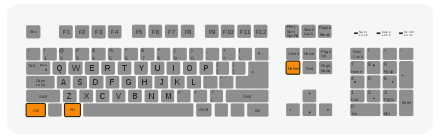|
相信一定有很多的朋友遇到过这种情况:当一个程序全屏后,由于之前电脑桌面上还有需要使用的内容,这时需要在这个全屏程序和电脑桌面之间切换;这个在非全屏程序下很容易实现,因为电脑最下面的“任务栏”中就有显示桌面的按钮,但是在全屏程序中桌面下的任务栏是不被显示出来的。 这个时候怎么办呢?很多有经验的朋友就会想到快捷键,本文将教大家如何使用显示桌面快捷键: 3种可显示桌面的快捷键 基本上所有Windows操作系统都可以在电脑的键盘按以下快捷键可显示桌面: Alt+TAB(注意:同时按下,或先按Alt后按TAB按键)
如果您使用的是Win8操作系统,由于默认的界面非传统界面,我们可以通过: 徽标键(Win,即
另外,任何时候,您都可以通过任务管理器快捷键来激活桌面显示: Ctrl+Alt+Delete(然后按Alt+T快捷键,或者用鼠标选择“任务管理器(T)”)
以上便是笔者在日常工作上所发现而总结的3中显示桌面的快捷键,绝大多数情况下,笔者最常用的是“Alt+TAB”来实现返回桌面(而且这个快捷键在按数次之后可以在多个已经打开的程序之间切换——至少笔者在Win7以及Win8系统上可以实现这一功能);在特殊情况下(比如最糟糕的的情况下Tab按键坏了)笔者还会使用“Ctrl+Alt+Delete”快捷键来简介的实现显示桌面。 现在,您就可以试试,相信这个快捷键会为您日后的工作、娱乐提供不少便利。 |